フォルダ作成
アプリもフォルダ分けしたいですよね。
ダウンロードしたアプリが多くなってくるとホーム画面のページ数も増えていきます。ページ数が増えればアプリを開くのに何度かスワイプする必要も出てきます。なるべく少ないページ数でアプリを管理したいですね。
そんな時はフォルダを作成しましょう。
フォルダを作成してアプリをまとめておけば、アプリのジャンル別に分けることができたり、ホーム画面のページ数もスッキリとします。アプリが多くなってきたと感じたらフォルダ作成で整理してみましょう!
そこで今回はiPhoneでフォルダを作成してアプリをまとめる方法をご紹介いたします。
※端末環境:iPhone XS(iOS 13.3.1)
フォルダ作成方法
フォルダの作成は簡単です。
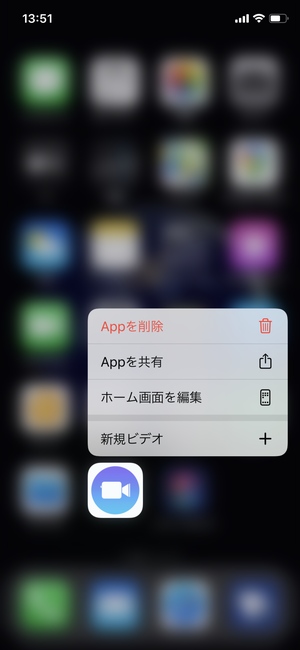
まずはフォルダの中に入れるアプリの一つを長押しし、画像のようなメニューを出します。この時、「ホーム画面を編集」を押すか、長押ししている指をスライド(メニューの外側のどこか)するとアプリがぷるぷると震えだします。
次にアプリ同士を重ねます。
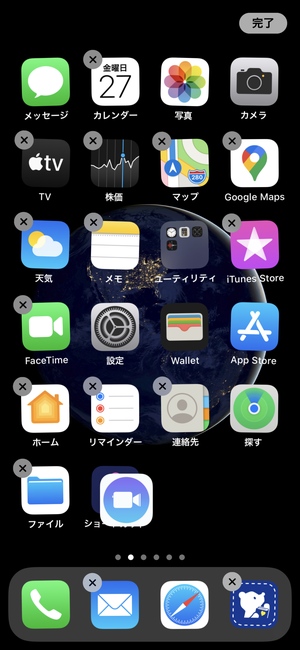
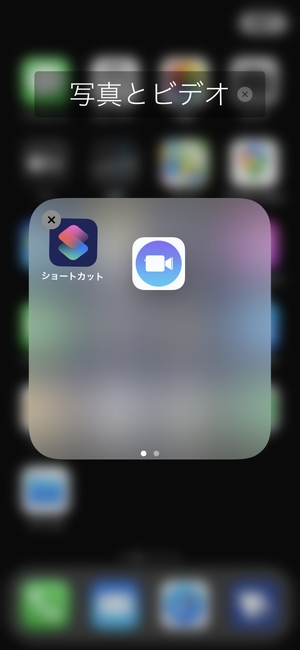
アプリがぷるぷると震える状態になったら、アプリを長押ししてドラッグし、フォルダに入れたいもう一つのアプリの上に重ねます。重ねるとフォルダが出来上がるので、その中にドラッグしていたアプリを入れれば完了です。フォルダの上にある文字を編集すればフォルダ名を変更することも可能です。
ちなみに、アプリがぷるぷるしている状態を解除するにはホームボタンを押すか、画面右上の「完了」ボタンを押す(iPhone X以降)ことで解除ができます。
フォルダの削除もできます。
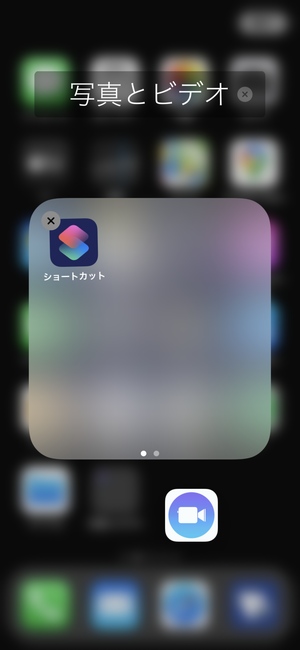
フォルダの削除もアプリをぷるぷるさせた状態で、フォルダの中に入っているアプリをすべて外側にドラッグして出せば自動的に削除されます。フォルダに入っているアプリの数が多いと多少面倒な作業ではありますが…。
まとめ
iPhoneでフォルダを作成する方法でした。
ぷるぷるした状態でアプリ同士を重ねれば簡単にフォルダを作成できます。アプリの種類別にまとめておくとわかりやすく整理できるでしょう。フォルダの中にフォルダを作成したり、フォルダだけを削除できるなどの機能があればもっと使いやすいんですけどね…。
スポンサーリンク
